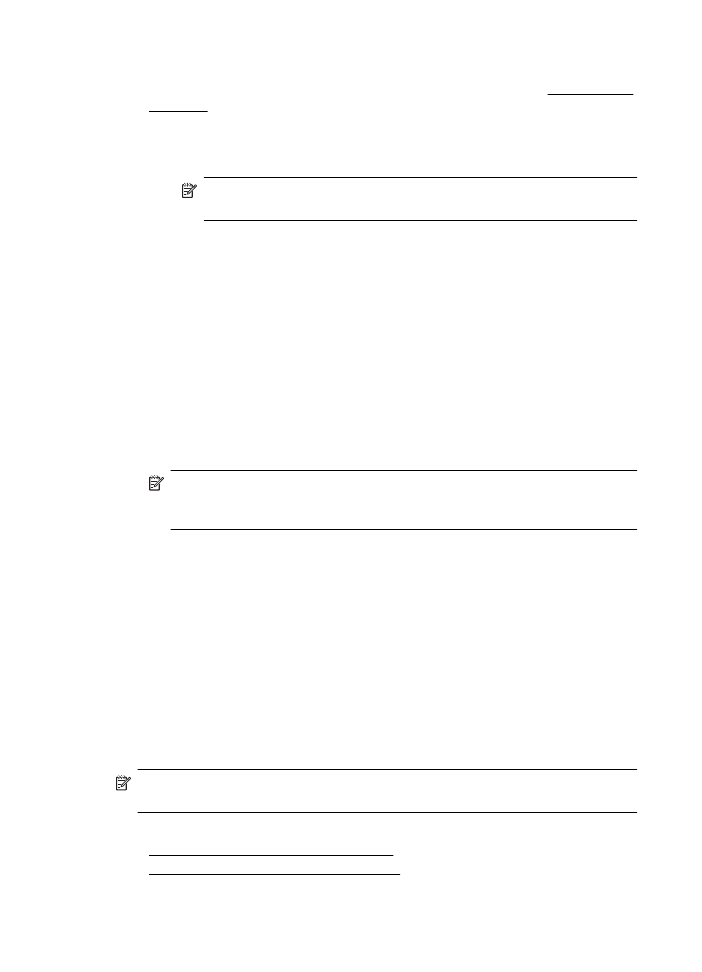
Отпечатване на брошури (Mac OS X)
1.
Поставете хартия в тавата. За допълнителна информация вж. Поставяне на
носители.
2.
Изберете размер на хартията:
а.
От менюто File (Файл) на софтуерното приложение щракнете върху
Page Setup (Настройка на страниците).
Забележка Ако не виждате елемент от менюто Page Setup
(Настройка на страниците), преминете на стъпка 3.
б.
Уверете се, че принтерът, който желаете да използвате, е избран от
изскачащото меню Format For (Форматиране за).
в.
Изберете размера на хартията от изскачащото меню Paper Size
(Размер на хартията), след което щракнете върху OK.
3.
В менюто File (Файл) на съответното софтуерно приложение щракнете
върху Print (Печат).
4.
Уверете се, че е избран принтерът, който желаете да използвате.
5.
Изберете размера на хартията от изскачащото меню Paper Size (Размер на
хартията) (ако е налично).
6.
Щракнете върху Paper Type/Quality (Тип/качество на хартията) от
изскачащото меню, след което изберете следните настройки:
•
Paper Type (Тип хартия): Подходящият за брошурата тип хартия
•
Quality (Качество):Normal (Нормално) или Best (Най-добро)
Забележка Ако не виждате тези опции, щракнете върху триъгълника за
откриване до изскачащото меню Printer (Принтер) или щракнете върху
Show Details (Показване на подробности).
7.
Изберете други желани настройки за печат, след което щракнете върху
Print (Печат), за да започне печатането.